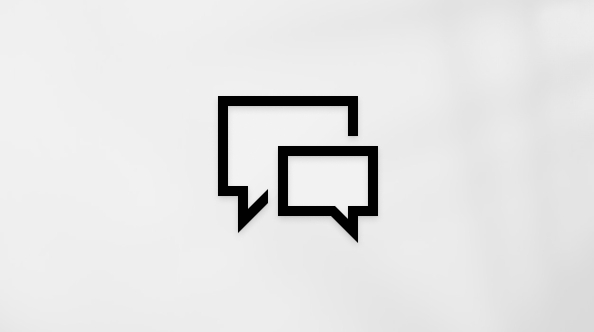Als Ihr täglicher KI-Begleiter hilft Ihnen Microsoft Copilot bei allem, vom Anfang mit einer leeren Seite bis zur Suche nach den perfekten Worten. Er vereinfacht Aufgaben, steigert Ihre Produktivität und sorgt dafür, dass Sie sich auf das Wesentliche konzentrieren. Wir fügen ständig neue Funktionen und Verbesserungen hinzu, um Ihren Anforderungen gerecht zu werden. Diese Updates helfen Ihnen, Erkenntnisse, Kreativität und Begeisterung für eine neue Arbeitsweise zu entdecken.
Maximieren Sie Ihre Erfahrung, indem Sie die Microsoft Copilot-Videotutorials erkunden und lernen, wie Sie unter Prompts zum Ausprobieren leistungsstarke Prompts erstellen.
Hinweis: Die Features stehen Benutzern mit Copilot Pro- und Copilot für Microsoft 365-Lizenzen zur Verfügung.
Beliebte Benutzer-Prompts
|
„Fasse Nachrichten von meinem Vorgesetzten in den letzten 48 Stunden zusammen.“ |
„Erstelle eine umfassende Zusammenfassung meiner E-Mails zu /[the FY24 Sales Report].“ |
Updates im August
Suche nach wichtigen Informationen, ohne Word zu verlassen.

Stellen Sie Copilot eine Frage im Word-Chat, und Copilot beantwortet sie mithilfe der integrierten Bing-Suche.
Stellen von Fragen zu einer Präsentation

Verwenden Sie Copilot in PowerPoint, um eine Präsentation zusammenzufassen oder bestimmte Fragen dazu zu beantworten.
Fragen Sie Copilot: „Was ist das Ziel dieses Projekts?“ oder „Fasse Folie 5 zusammen.“
Abrufen präziser Informationen zu einem bestimmten Zeitraum

Copilot kann einen bestimmten Zeitraum identifizieren – z. B. den letzten Tag, den letzten Monat oder das letzte Jahr – um die benötigten Informationen bereitzustellen.
Verbesserungen basierend auf Ihrem Feedback

Erstellen Sie eine Präsentation, ohne dass Sie Links in die Präsentation kopieren müssen.
Verweisen Sie in Copilot auf ein Word-Dokument als Quelle, um in PowerPoint eine Schnellstartanleitung zum Erstellen einer Präsentation zu erhalten.
Bitten Sie Copilot: „Erstelle eine Präsentation aus /[document].“

Argumentieren Sie über Geschäftsdaten, Umfrageergebnisse oder Projektfortschritte in Excel, ohne dass Sie eine Tabelle benötigen.
Copilot kann ab sofort Datenbereiche mit nur einer Kopfzeile im oberen Bereich auswerten.
Analysiere und interpretiere Daten mithilfe von Formelspalten.

Bitten Sie Copilot in Excel, eine Formelspalte auf der Grundlage einer ausgewählten Tabelle in Ihrer Kalkulationstabelle hinzuzufügen und Ihre Daten zu analysieren.
Informieren Sie sich über die neuesten Updates.

Verwenden Sie Catch-up, um herauszufinden, was fällig ist, um die neuesten Updates zu einem Projekt zu erhalten oder um die letzten Mitteilungen eines Kollegen oder Vorgesetzten schnell zu finden.
Entwerfen und Verfeinern von Inhalten auf der Grundlage Ihrer Organisationsdokumente

Verwenden Sie Copilot, um eine der folgenden Aktionen mit dem ausgewählten Text, der Liste oder der Tabelle durchzuführen:
-
Vorhandene Inhalte überarbeiten oder umformulieren
-
Ihren ausgewählten Inhalt genauer erläutern
-
Ihre Inhalte mit Statistiken und zusätzlichen Informationen erweitern
Verbesserungen basierend auf Ihrem Feedback

Präsentationen aus Informationen in PDF-Dateien erstellen
Copilot in PowerPoint kann jetzt Ihre PDF-Dateien lesen und durchsuchen, unabhängig davon, ob Sie direkt auf sie verlinken oder sie von Copilot suchen lassen.
Fragen Sie Copilot: „Erstelle eine Präsentation mithilfe von /[PDF].“

Generieren von Zusammenfassungen auf der Grundlage mehrerer E-Mails, Präsentationen und Teams-Chats
Sparen Sie Zeit, indem Sie auf mehrere Dateien verweisen und Copilot den Rest überlassen.
Fragen Sie Copilot: „Fasse meine E-Mails, Chats und Präsentationen der letzten Woche zusammen.“ Oder: „Erstelle eine To-Do-Liste aus meinen 3 Teams-Besprechungen am 3. Juli.“
Hinzufügen einer Agenda zu Ihrer Präsentation

Bitten Sie Copilot, ihrer Präsentation eine Agendafolie hinzuzufügen, um Ihrem Publikum die wichtigsten Punkte noch vor der Besprechung zu vermitteln.
Optimieren Sie Ihre Nachrichten für eine effektivere Kommunikation

Verbessern Sie Ihre Teams-Nachrichten mit Copilot. Entwerfen Sie eine Nachricht im Chatfenster, wählen Sie die Schaltfläche „Copilot“ aus, und wählen Sie „Umschreiben“ oder „Anpassen“ aus, um die Länge oder den Ton der Nachricht zu ändern.
Erstellen Sie Broschüren oder Newsletter aus mehreren Dateien

Verwenden Sie Copilot in Word, um Inhalte aus einer anderen Word-Dokumentation oder PowerPoint-Präsentation zu erstellen. Sie können auf bis zu drei Dateien für Ihr neues Dokument verweisen, solange Sie über die erforderlichen Berechtigungen für den Zugriff auf diese Dateien auf SharePoint oder OneDrive Ihrer Organisation verfügen.
Bitten Sie Copilot: „Entwirf Inhalte, die /[file name], /[file name] und /[file name] kombinieren.“
Verbesserungen basierend auf Ihrem Feedback

Vergleichen mehrerer Verträge, Vorschläge oder Dokumente
Sie können jetzt Copilot verwenden, um zwei Dokumente zu vergleichen, auf die verwiesen wird, und den Unterschied zwischen ihnen anzuzeigen.
Bitten Sie Copilot: „Vergleiche /[datei1] und /[datei2], und liste die Unterschiede zwischen ihnen auf.“

Verweisen auf und Erkunden von PDF-Dateien
Copilot bietet jetzt die Möglichkeit, auf die Inhalte in Ihren PDF-Dateien zuzugreifen.
Bitten Sie Copilot: „Fasse /[PDF] zusammen“ oder „Vergleiche /[PDF1] and /[PDF2] und liste die Unterschiede zwischen ihnen auf.“
Verweisen auf Dateien in Ihren Eingabeaufforderungen

Copilot zeigt jetzt Dateien auf Ihrem Gerät, SharePoint und OneDrive an. Verwenden Sie einfach / in einer Eingabeaufforderung, um auf eine Datei zuzugreifen.
Aufheben der Blockierung von Excel Aufgaben

Bitten Sie Copilot um Hilfe, wenn Sie bei einer Excel-Aufgabe nicht mehr weiterkommen.
Probieren Sie Folgendes aus: • „Diese Formel vereinfachen [formula]“ • „Welche Formel sollte ich für [task] verwenden?“ • „Wie ändere ich Bezeichnungen in einem Balkendiagramm?“ • „Wie erstelle ich eine Dropdownliste?“
Videos schnell zusammenfassen und analysieren

Verwenden Sie Copilot, um jedes Video mit einem Transkript zusammenzufassen oder Fragen zu Themen zu stellen, die Sie in Videos in Microsoft Stream verstehen möchten.
Verbesserungen basierend auf Ihrem Feedback

Copilot direkt in Outlook verfügbar
Sie können jetzt über die Navigationsleiste auf Copilot in Outlook zugreifen, anstatt zu Ihrem Browser oder Microsoft Teams wechseln zu müssen.

Benachrichtigen von Besprechungsteilnehmern, wenn Copilot ohne Transkription aktiviert ist
In Microsoft Teams wird ein Banner angezeigt, das die Teilnehmer darüber informiert, dass KI in der Besprechung verwendet wird.
Lenken Sie Ihre kreativen Bemühungen

Copilot kann dabei helfen, zu bestimmen, welche Microsoft 365-App für Ihr Projekt geeignet ist. Wählen Sie einfach Hilfe bei der Erstellung in Microsoft 365 aus, und teilen Sie Copilot mit, was Sie tun möchten.
Bitten Sie Copilot: „Erstelle einen Bericht über bewährte Methoden für die Durchführung einer Marketingkampagne.“
Abrufen von Formelvorschlägen in Excel

Verwenden Sie Copilot in Excel, um mehrere Formelspaltenvorschläge gleichzeitig mit einer einzigen Aufforderung zu generieren.
Bitten Sie Copilot: „Teile die Namensspalte in Vorname und Nachname auf.“
Einfaches Verstehen laufender Unterhaltungen

Die Seitenanalysefunktionen für Copilot in Loop umfassen jetzt die Möglichkeit, Erkenntnisse zu erhalten oder Fragen zu laufenden Unterhaltungsthreads auf der Loop-Seite zu stellen.
Direktes Verwenden von Copilot in Outlook

Copilot kann jetzt direkt im neuen Outlook für Windows und in der Webversion mit einem Geschäfts-, Schul- oder Unikonto verwendet werden, genau wie in anderen Microsoft 365-Apps.
Copilot kann eine bestimmte E-Mail finden, Ihre Besprechungen zusammenfassen oder E-Mails in Ihrem Posteingang skizzieren, die möglicherweise Aktionselemente für Sie enthalten.
Organisieren Ihrer Notizen

Bitten Sie Copilot, Ihr Wissen zu erweitern, indem Sie Lösungen anbieten, Notizen zusammenfassen, Aufgabenlisten erstellen und Ihre Fragen beantworten.
Verbesserungen basierend auf Ihrem Feedback
Zugriff auf Ihre Unternehmensdaten von überall aus

Sie können sich jetzt mit Ihrem geschäftlichen E-Mail-Konto bei der mobilen Copilot-App anmelden, um zusätzlich zu öffentlichen Daten auf die Daten Ihres Unternehmens zuzugreifen.

Optimieren Sie Ihre Kanalbeiträge mit Copilot für Microsoft Teams
Copilot ist jetzt in Microsoft Teams-Kanälen verfügbar, genau wie im Chat und Gruppenchat. Mit Copilot an Ihrer Seite können Sie Ihre Beiträge umschreiben oder anpassen, um die Zusammenarbeit und Kommunikation effektiver zu gestalten.
Wichtige Informationen abrufen und sich auf Besprechungen vorbereiten

Mit der neuen Copilot-Erfahrung, die über Ihren Teams-Chats angeheftet ist, kann Ihnen Copilot beim Suchen, Fragen und Erstellen helfen.
Bitten Sie Copilot: „Erstelle eine Agenda basierend auf /[dokument] in einem freundlichen Ton. Fügen Sie eine Tabelle mit den wichtigsten Aktionspunkten und Ergebnissen bei."
Transformieren eines Dokuments in eine Präsentation

Bitten Sie Copilot in PowerPoint, ein vorhandenes Word-Dokument in eine vollständig entworfene PowerPoint-Präsentation zu verwandeln.
Bitten Sie Copilot: „Erstelle eine Präsentation aus /[document name or link].“
Führen Sie eine Unterhaltung in Excel

Stellen Sie Copilot Folgefragen, erhalten Sie Erläuterungen zu Antworten oder Chat zu anderen Dingen.
Bitten Sie Copilot: „Sage mir, was ich mit Copilot in Excel tun kann.“
Zugriff auf Informationen in Ihrer Organisation

Copilot in OneNote kann Antworten aus allen in Ihrer Organisation gespeicherten Informationen suchen und abrufen.
Schnelles Erstellen eines Formulars

Verwenden Sie Copilot, um Umfragen, Fragebögen und Formulare zu erstellen. Teilen Sie Copilot in Forms mit, was Sie möchten, und lassen Sie ihn einen Entwurf generieren, den Sie weiter verfeinern können.
Fragen Sie Copilot: „Erstellen Sie eine Umfrage zur Kundenzufriedenheit mit [product name].“
Verbesserungen basierend auf Ihrem Feedback

Copilot in PowerPoint kann jetzt Bilder zu Ihren Präsentationen hinzufügen, um sie ansprechender zu gestalten.
Sagen Sie Copilot, "Fügen Sie ein Bild von [Thema] zu Folie 3 hinzu."

Wenn Sie auf ein Word-Dokument verweisen, das als vertraulich gekennzeichnet ist, hält Copilot diese Informationen vertraulich.
In Besprechungen fokussiert bleiben

Copilot in Teams erfasst automatisch Notizen und Aktionen aus Ihrer Besprechung, damit Sie sich auf die Unterhaltung konzentrieren können.
Probieren Sie es aus: Wählen Sie in Ihrem Besprechungsfenster das Copilot-Symbol > Fasse die Besprechung zusammen aus.
Jetzt in mehr Sprachen verfügbar

Copilot in Excel ist jetzt in vereinfachtem Chinesisch (nur kommerziell), Französisch, Deutsch, Italienisch, Japanisch, Portugiesisch (Brasilien), Spanisch und Englisch verfügbar.
Sie möchten wissen, wo Sie in Loop anfangen können?

Bitten Sie Copilot, ein Brainstorming für Sie zu erstellen. Verwenden Sie vorab ausgewählte Prompts, oder geben Sie eigene ein.
Bitten Sie Copilot: „Nenne 2-3 Ideen für eine Marketingkampagne im Mai für unser neues Produkt.“
Lassen Sie sich nicht ohne Plan überraschen

Verwenden Sie Copilot in OneNote, um einen Plan zu entwerfen, Notizen zusammenzufassen oder sogar eine Aufgabenliste zu erstellen.
Verbesserungen basierend auf Ihrem Feedback

Wenn Sie eine E-Mail mit Copilot in Outlook verfassen, können Sie jetzt den Ton des Entwurfs festlegen, um ihn direkter oder neutraler, zwangloser oder formaler – oder sogar als Gedicht – zu gestalten.

Copilot bietet jetzt die Möglichkeit, Ihren Eingabeaufforderungsverlauf zu löschen, während Sie in MicrosoftCopilot durch den Verlauf scrollen.
Formatierte Tabelle wiederverwenden

Copilot kann hilfreich sein, um neue Tabellen mit demselben Format zu erstellen, das bereits in Ihrem Word-Dokument verwendet wird.
Probieren Sie es aus: Wählen Sie Copilot-Symbol aus, > Als Tabelle visualisieren
Benötigen Sie einen E-Mail-Coach?

Beim Verfassen einer E-Mail kann Copilot als Coach fungieren und Vorschläge zu Ton, Klarheit und Meinung der Leser machen.*Jetzt im klassischen Outlook für Windows verfügbar *
Probieren Sie es aus: Wählen Sie Copilot-Symbol > Coaching von Copilot
Visualisieren Ihrer Daten

Bitten Sie Copilot, ein aussagekräftiges Diagramm für die visuelle Darstellung Ihrer Daten zu erstellen.
Versuchen Sie es mit der folgenden Aufforderung: „Erstelle ein Diagramm mit der Gewinnspanne für jede Produktkategorie der letzten drei Jahre.“
Zusammenfassung Ihrer Notizen erstellen lassen

Erstellen Sie mit dem Audioaufzeichnungs- und Transkriptionsfeature Notizen, und bitten Sie Copilot, eine Zusammenfassung zu erstellen und die Informationen wie gewünscht anzuordnen.
Versuchen Sie es mit der folgenden Aufforderung: „Erstelle eine Zusammenfassung der Notizen auf dieser Seite. Ordne die Informationen chronologisch in Aufzählungspunkten an.“
Aufzeichnung oder Transkription einer Besprechung deaktivieren

Sie können Copilot während Ihrer Besprechung verwenden, auch wenn sie nicht aufgezeichnet oder transkribiert wird.
Probieren Sie es aus: Öffnen Sie Copilot in den Besprechungsoptionen.
Informationen zusammenführen

Bitten Sie Copilot, Inhalte aus verschiedenen Dokumenten in einem einzelnen neuen Dokument zu kombinieren.
Versuchen Sie es mit der folgenden Aufforderung: „Sehe [Doc1] und [Doc2] an, ermittle 3 bis 4 gemeinsame Themen, und fasse sie dann in einem neuen Dokument zusammen.“
Verbesserungen basierend auf Ihrem Feedback

Jetzt können Sie mit der Funktion „/“ nach Dateien suchen.
Text in eine Tabelle umwandeln

Wählen Sie den gewünschten Text aus, und Copilotgeneriert eine Tabelle, die Ihren Daten entspricht.*Nur in Word Online verfügbar*
Probieren Sie es aus: Text auswählen > Copilot-Symbol auswählen > Als Tabelle visualisieren
Alle aufholen

Helfen Sie Personen, sich schneller in einem langen E-Mail-Thread zu informieren, indem Sie Copilot bitten, für sie zusammenzufassen.
Probieren Sie es aus: Wählen Sie Zusammenfassung von Copilot aus
Verwandeln Sie Ihre Idee in eine Präsentation

Teilen Sie Copilot mit, worüber Sie sprechen möchten, und er erstellt, organisiert und gestaltet einen Entwurf.
Versuchen Sie es mit dieser Eingabeaufforderung: „Erstellen Sie eine Präsentation für eine Teambesprechung, die Budget-, Personal- und Projektaktualisierungen umfasst.“
Tiefergehen mit Ihren Daten

Copilot kann Teile Ihrer Daten auswählen, um schnelle Diagramme zu erstellen oder neue Spalten mit Formeln für Ihre Tabellen hinzuzufügen.
Versuchen Sie es mit dieser Eingabeaufforderung: „Füge der dritten Spalte der Marketing-Ergebnistabelle eine Farbskala Grün-Gelb-Rot hinzu.“
Abrufen von Informationen aus einer aufgezeichneten Besprechung

Copilot kann Ihnen Einblicke geben, Kontext erklären und Teile der Unterhaltung erkunden.
Probieren Sie es aus: Zusammenfassung öffnen. Bitten Sie Copilot: „Liste die Projektmeilensteine im Aufzählungszeichenformat auf.“
Benötigen Sie schnell Antworten?

Fragen Sie Copilot nach bestimmten Dateien und Nachrichten oder nach Informationen, von denen Sie sich nicht erinnern können, wo sie gespeichert sind.
Versuchen Sie dieses Prompt: „Fassen Sie E-Mails zusammen, in denen ich kürzlich erwähnt wurde. Gehen Sie detailliert vor, heben Sie den Absender hervor, und kategorisieren Sie nach dem Thema der E-Mail.“
Verbesserungen basierend auf Ihrem Feedback

Zusammenfassen ist jetzt im klassischen Outlook für Windows verfügbar. Copilot in Outlook kann eine Zusammenfassung geben oder bestimmte offene Fragen beantworten.
Probieren Sie diesen Eingabeaufforderungen aus: Bitten Sie Copilot, „diese E-Mail zusammenzufassen“ oder „Was ist der Handlungsaufruf?“

Stellen Sie Copilot Fragen zum Inhalt Ihres Dokuments in Word, PowerPoint oder OneNote, und Sie werden Zitate und Verweise als Antworten erhalten.
Schnelles Schreiben von E-Mails

Sparen Sie Zeit, indem Sie Copiloteine E-Mail für Sie entwerfen lassen.
Versuchen Sie diese Eingabeaufforderung: „Teile dem Team mit, dass wir aufgrund der bevorstehenden Feiertage weniger Projekte für dieses Quartal auswählen müssen.“
Umwandeln eines Dokuments in eine Präsentation

Geben Sie Copilotden Link zu einem Word Dokument, um eine neue Präsentation zu erstellen.
Versuchen Sie es mit der folgenden Eingabeaufforderung: „Erstelle eine Präsentation aus der Datei.“
Gewinnen von Erkenntnissen aus Ihren Daten

Generieren Sie Highlights, erhalten Sie schnelle Visualisierungen, oder erstellen Sie neue Spalten mit Formeln.
Versuchen Sie es mit der folgenden Eingabeaufforderung“Berechne die Gesamtkosten pro Produkt in einer neuen Spalte.“
Haben Sie noch Fragen?


Erhalten Sie Antworten zu einer Besprechung, einem Chat, Kanal oder allem, was Sie von Ihrer Organisation benötigen.
Probieren Sie die folgenden Prompts aus: „Was ist unsere Urlaubsrichtlinie?“ oder „Erstellen Sie eine Tabelle mit den besprochenen Ideen und ihren Vor- und Nachteilen.“
Gemeinsam an Ideen arbeiten

Bitten Sie Copilot um Ideenvorschläge zu Themen, Kategorisierung von Ideen in Designs oder um eine Zusammenfassung in eine freigabefähige Loop-Komponente.
Versuchen Sie diese Eingabeaufforderung: „Schlage kostengünstige Möglichkeiten zur Optimierung unserer Website für die organische Suche vor.“
Verbesserungen basierend auf Ihrem Feedback

Verwenden Sie Copilot in Word, um einen Text umzuschreiben, der mehr als einen Absatz umfasst. Passen Sie den Ton Ihres Texts so an, dass er professionell, lässig, fantasievoll oder präzise ist.
Starten eines Entwurfs

Verabschieden Sie sich von der gefürchteten leeren Seite und bitten Sie Copilot, Ihren ersten Entwurf zu erstellen.
Versuchen Sie es mit der folgenden Eingabeaufforderung: „Schreibe einen Artikel über die Bedeutung von Zusammenarbeit.“
Anzeigen einer kurzen Zusammenfassung

Sparen Sie Zeit beim Lesen langer E-Mail-Threads, indem Sie Copilot um eine Zusammenfassung bitten.
Probieren Sie es aus: Wählen Sie Zusammenfassung von Copilot aus
Schnell auf dem neuesten Stand


Erhalten Sie eine Zusammenfassung aufgezeichneter Besprechungen, Unterhaltungen oder Dateien, um zu erfahren, was Sie verpasst haben.
Versuchen Sie diese Eingabeaufforderung: „Fasse zusammen, was ich verpasst habe, einschließlich der getroffenen Entscheidungen, Fälligkeitsdaten und Aktionselemente für mich.“
Verbesserungen basierend auf Ihrem Feedback

Wenn Copilot in Outlook eine E-Mail für Sie erstellt, enthält diese Ihre bevorzugte E-Mail-Signatur.

Erstellen Sie Präsentationen mit Copilot mithilfe Ihrer eigenen Markenvorlagen.